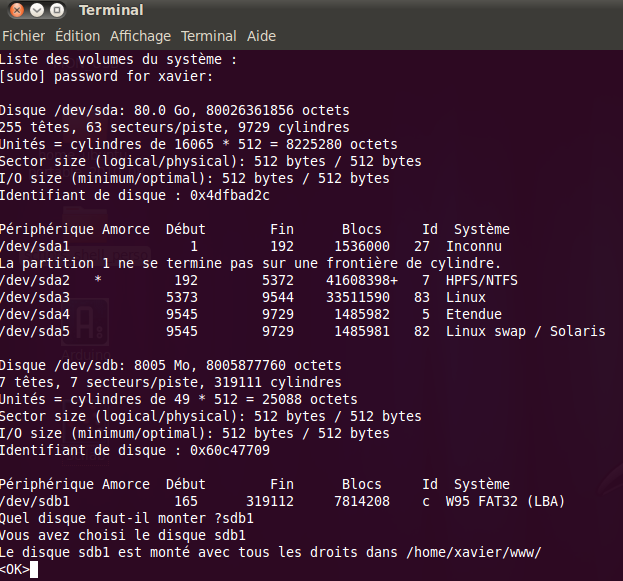Le montage USB est une technologie qui permet aux utilisateurs de connecter des périphériques USB à leur ordinateur. Il est très pratique pour les utilisateurs qui souhaitent ajouter des périphériques supplémentaires à leur système, tels que des clés USB, des disques durs externes, des imprimantes et des scanners. Cependant, le montage USB peut être un peu compliqué à configurer et à gérer. Heureusement, il est possible de simplifier le processus en utilisant un script shell pour le montage USB. Dans cet article, nous allons vous expliquer comment coder un script shell pour le montage USB et comment l’utiliser pour faciliter le processus.
Description
Le script
#!/bin/bash # script de test - version 0.0 # par XH - Aout 2010 # teste si le répertoire destination existe et le crée si il n'existe pas if [ ! -e $HOME/www/ ]; then #si le répertoire existe pas ( ! -e ) # bien respecter les espaces entre les [ ] echo "Le répertoire n'existe pas" sudo mkdir $HOME/www/ #création du répertoire echo "Le répertoire $HOME/www/ est créé." fi echo "Liste des volumes du système : " sudo fdisk -l # affiche tous les disques du système read -p "Quel disque faut-il monter ?" disque #saisie du nom de disque echo "Vous avez choisi le disque" $disque # teste si le disque est déjà monté mount | grep -q /dev/$disque # utilise combinaison instruction mount et grep if [ "$?" -eq 0 ] ; then # teste la variable $? renvoyée par l'instruction précedente - vaut 0 si disque est déjà monté echo "$disque est déjà monté." echo "/dev/$disque va être démonté." sudo umount /dev/$disque else echo "$disque n'est pas déjà monté" fi # monte le disque externe avec tous les droits pour fichiers et répertoires rwx if [ -n $disque ] ; then # si un nom de disque a bien été saisi = si chaine disque non vide sudo mount -o fmask=000 -o dmask=000 /dev/$disque $HOME/www/ echo "Le disque $disque est monté avec tous les droits dans $HOME/www/ " fi echo "Apache va être relancé" sudo /etc/init.d/apache2 restart echo "Opération terminée" read -p "<OK>" # pour attendre entrée pour sortir exit 0 ;
Sortie Console
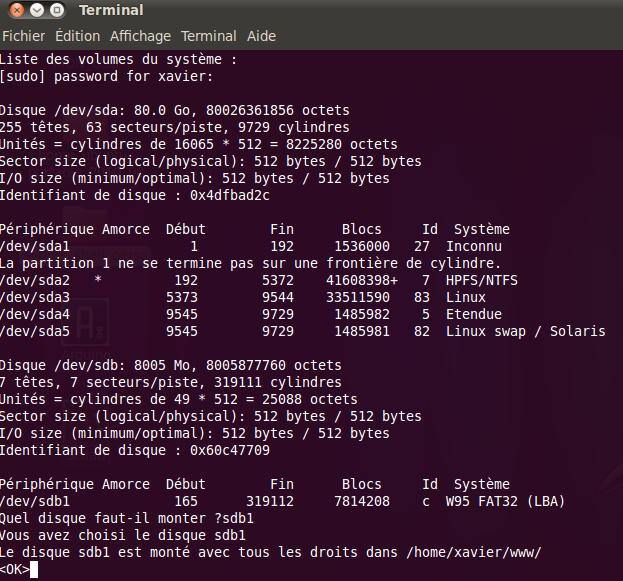
Articles Liés
- http://web.archive.org/web/20210804223007/https://www.mon-club-elec.fr/pmwiki_mon_club_elec/pmwiki.php?n=MAIN.BOUTIQUEMotoreducteursMFAserie950
Les moteur-réducteurs sont des composants essentiels pour de nombreuses applications industrielles et domestiques. La série…
- http://web.archive.org/web/20210804223007/https://www.mon-club-elec.fr/pmwiki_mon_club_elec/pmwiki.php?n=MAIN.ArduinoExpertLCDGraphique
L'Arduino est une plateforme de développement open-source qui permet aux développeurs de créer des projets…
- http://web.archive.org/web/20210804223007/https://www.mon-club-elec.fr/pmwiki_mon_club_elec/pmwiki.php?n=MAIN.ATELIERSPYDUINOModeleOffert
L'utilisation de l'électronique pour créer des projets innovants est devenue plus accessible que jamais grâce…